Kā parādīt slēptu tekstu programmā Word 2013
Teksta paslēpšana Microsoft Word 2013 dokumentā ir labs risinājums, ja neesat pārliecināts, ka vēlaties tekstu iekļaut dokumentā, bet vēlaties, lai tas būtu pieejams, ja jums tas ir nepieciešams. Tāpēc jums varētu rasties jautājums, kā var paslēpt slēpto tekstu, ja esat nolēmis, ka tagad vēlaties to iekļaut galīgajā dokumentā.
Teksta paslēpšana programmā Word 2013 ir ļoti līdzīga metodei, kas sākotnēji tika izmantota tā paslēpšanai. Tālāk sniegtajā ceļvedī būs parādīta formatēšanas opcija, kas jums jāpielāgo, lai parādītu tekstu, kas iepriekš tika paslēpts dokumentā.
Teksta paslēpšana Word 2013 dokumentā
Veicot šādas darbības, tiks pieņemts, ka pašreizējā dokumentā ir slēpts teksts un ka jūs vairs nevēlaties, lai tas tiktu slēpts. Ja turpmākajās darbībās netiek parādīts teksts, kas, kā jūs zināt, ir slēpts, iespējams, dokuments ir aizsargāts ar paroli. Uzziniet vairāk par dokumentu ar paroli aizsargāšanu Word 2013, lai uzzinātu, kā noņemt aizsardzību.
- Atveriet dokumentu ar slēptu tekstu programmā Word 2013.
- Nospiediet tastatūras taustiņu Ctrl + A, lai atlasītu visu dokumentu. Ja vēlaties paslēpt tekstu tikai noteiktā dokumenta vietā, tad atlasiet tekstu pirms un pēc šīs vietas.
- Loga augšpusē noklikšķiniet uz cilnes Sākums .
- Noklikšķiniet uz pogas Fonta opcijas navigācijas lentes sadaļas Fonts apakšējā labajā stūrī.
- Lai noņemtu atzīmi, noklikšķiniet uz izvēles rūtiņas pa kreisi no Slēpts . Ja šajā lodziņā ir zils kvadrāts, jums, iespējams, būs jānoklikšķina uz tā divreiz, lai noņemtu atzīmi. Kad atzīme ir pazudusi, noklikšķiniet uz pogas Labi loga apakšā.

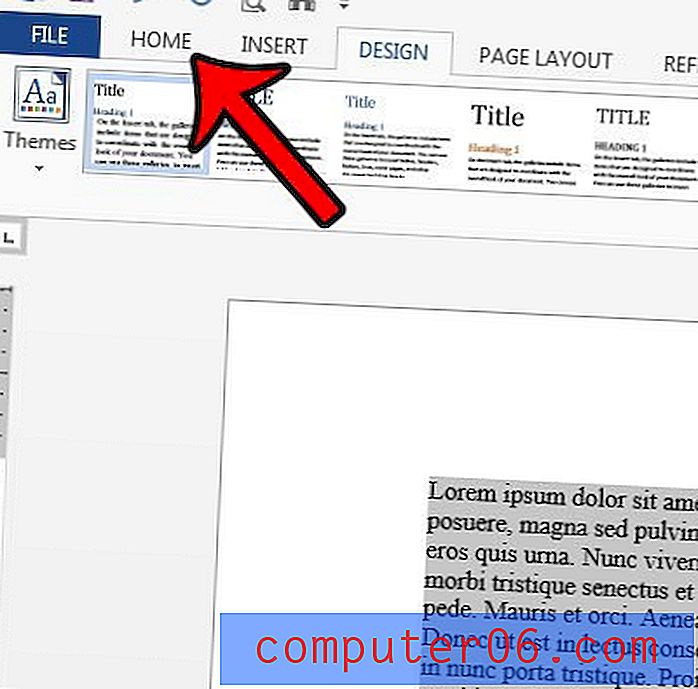
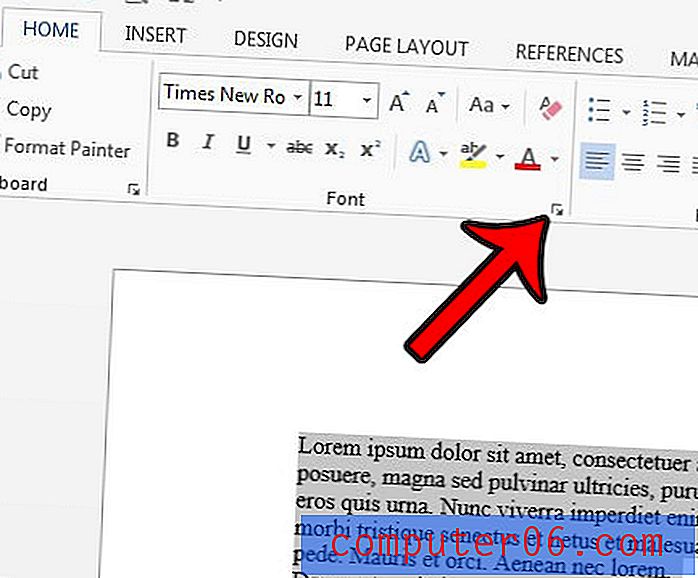
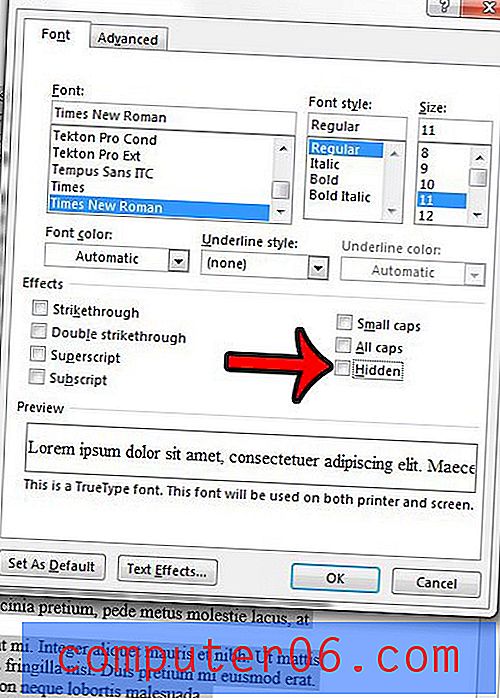
Alternatīvi, ja vēlaties slēpt tekstu, tā izdarīšanas metode ir ļoti līdzīga darbībām, ko tikko veicāt, lai to paslēptu. Uzziniet par Word 2013 slēptā teksta formatēšanu, lai saglabātu to dokumentā, bet noņemtu no skata.
Vai vēlaties izdrukāt slēpto tekstu, to nerādot uz ekrāna? Varat izdrukāt slēptu tekstu programmā Word 2013, mainot iestatījumu izvēlnē Word opcijas .



